干货|TensorFlow开发环境搭建(Ubuntu16.04+GPU+TensorFlow源码编译)
点击上方“小白学视觉”,选择加"星标"或“置顶”
重磅干货,第一时间送达
本文转自|机器学习算法工程师
安装平台
1
平台
目前TensorFlow已支持Mac、Ubuntu和Windows三个主流平台(64位平台),
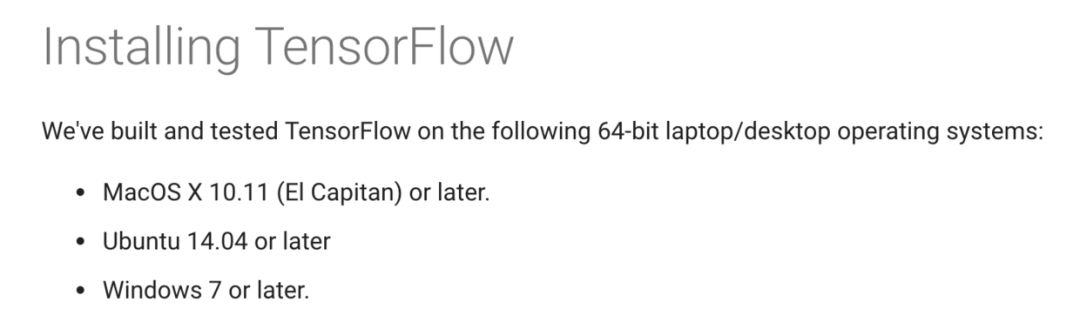
2
GPU vs CPU
在安装时可以选择安装版本是否支持GPU,
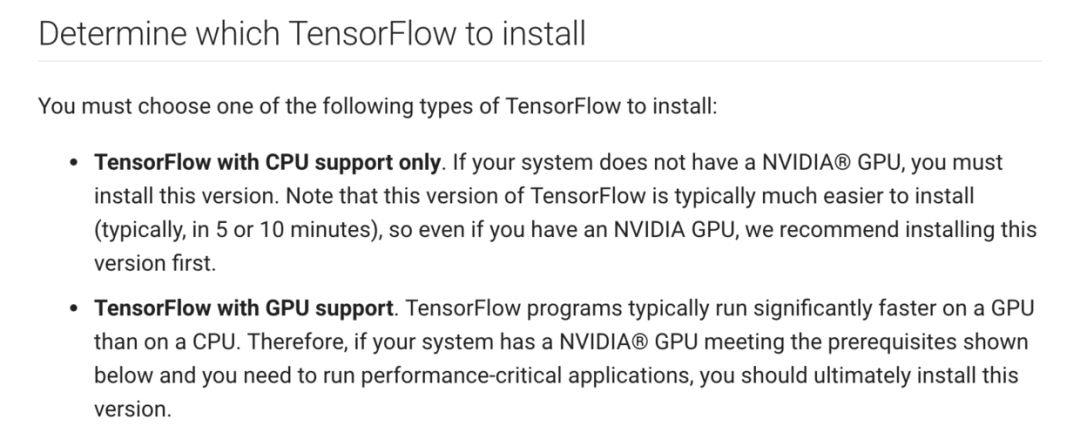
3
二进制安装 vs 源码安装
同时,安装时可以考虑采用二进制安装,还是源码安装,
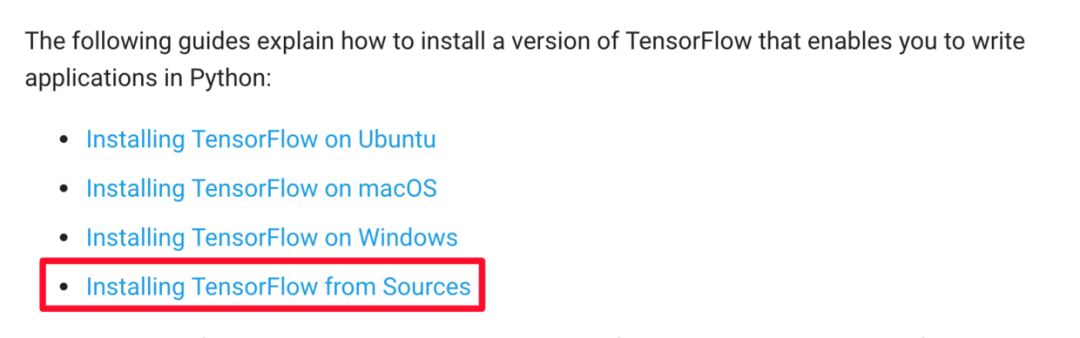
4
二进制安装
二进制安装可以有很多选择,
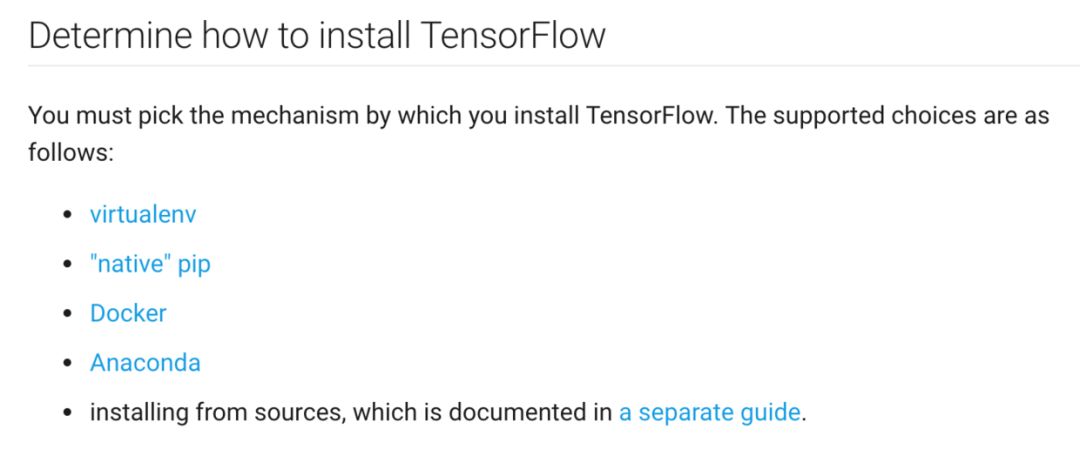
5
实际使用选择
手头上有两台电脑,
MacBook Pro (Retina, 13-inch, Early 2015)
处理器:2.7 GHz Intel Core i5
内存:8GB 1867MHz DDR3
显卡:Intel Iris Graphics 6100 1536MB攀升兄弟组装台式机
处理器:英特尔 Core i7-6700 @3.40GHz 四核
主板:华硕 B150M-ET M2 SERIES
内存:8G(威刚DDR4 2801MHz)
硬盘:三星 MZ7TE256HMHP-00000(256GB/固态硬盘)
显卡:Nvidia GeForce GTX 950(2GB)
其中,
MacBook Pro采用基于Anaconda的二进制安装方式(仅支持CPU)。Anaconda是一个集成平台,包含大多数机器学习的常用工具,
NumPy:科学运算包
SciPy:在NumPy的基础上构建,功能更加强大的科学计算包
Matplotlib:类似Matlab的绘图工具包
Scikit-learn:经典机器学习工具包
Pandas:数据处理和分析工具包(可用于数据读写、清洗、填充和分析等场景)
采用Anaconda安装方案,一方面MacBook Pro的开发环境很容易搭建(几句命令即可完成),另一方面,基于Anaconda的环境,也可以方便验证简单的机器学习算法。
对于台式机则采用了Ubuntu+GPU+TensorFlow源码编译的方式,进行TensorFlow环境搭建,下面我们着重介绍下这种安装方式。
Ubuntu16.04+TensorFlow(GPU)源码编译
1
Ubuntu系统安装
目前,大多数计算机,包括台式机已没有了光驱,同时,Ubuntu的系统安装盘也不易获得。针对这种情况,我们可以采用U盘来进行安装。具体步骤可以参考:《Ubuntu 16.04 U盘安装图文教程》
2
禁用UEFI安全启动
对于华硕 B150M-ET主板,UEFI默认是开启的。而UEFI开启会导致第三方驱动安装失败(如显卡驱动,这是源码编译安装GPU支持的TensorFlow,遇到的第一个坑)。具体步骤可以参考:《华硕主板禁用UEFI安全启动》
3
安装NVIDIA驱动
3.1安装方式
英伟达的显卡驱动有三种方式:
apt-get+系统设置安装
安装CUDA时顺便安装
官方下载最新驱动并安装
参考:《Ubuntu 16.04安装NVIDIA驱动》
3.2安装步骤
本文采用第一种方案:
sudo apt-get install nvidia-367然后进入:System Settings->Software&Updates->Additional Drivers->,选择NVIDIA Corporation[Using NVIDIA binary driver]
3.3验证测试
nvidia-smi #若列出GPU的信息列表,表示驱动安装成功
nvidia-settings #若弹出设置对话框,亦表示驱动安装成功4
安装CUDA
CUDA(Compute Unified Device Architecture),是显卡厂商NVIDIA推出的运算平台。可以理解成基于GPU并行计算的应用层接口。
CUDA8.0下载地址
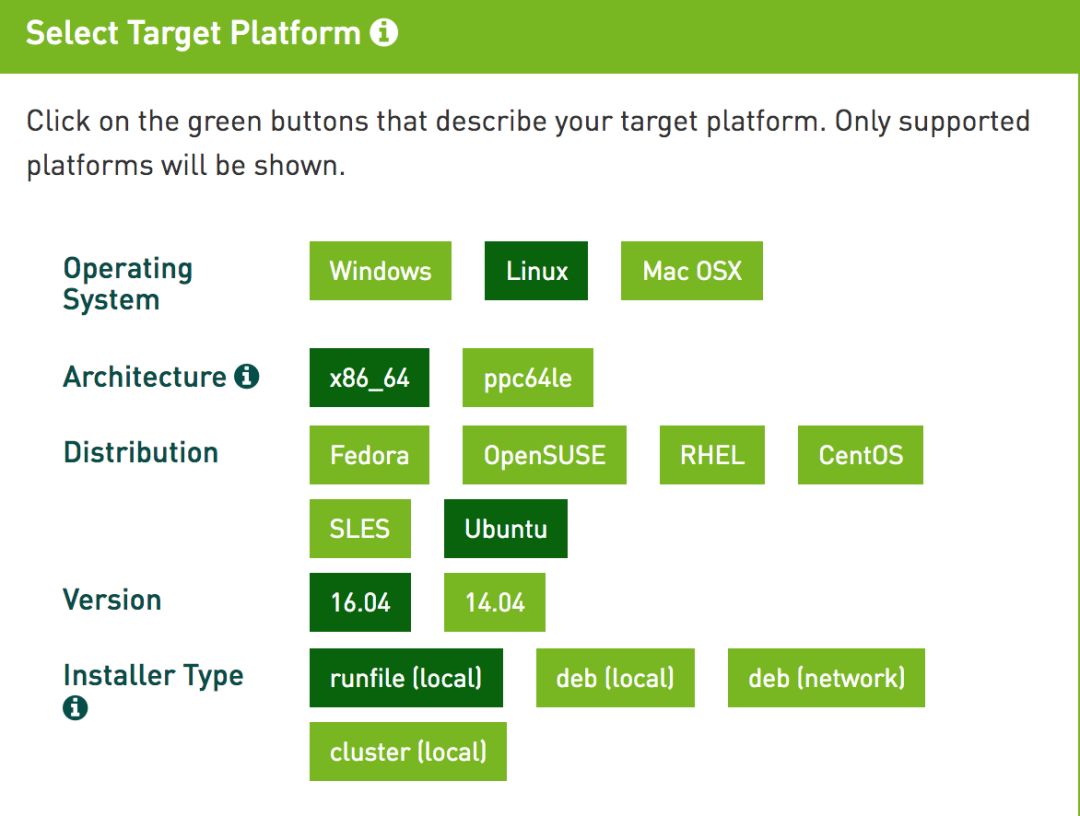
安装Cuda的时候,需要关闭X服务。
sudo service lightdm stop这时,系统会出现黑屏。此时,同时按住[CTRL + ALT + F1]三个键进入命令行模式(如果不能进入命令行模式,可以参考《alt+ctrl+F1黑屏 ,解决方案》),
然后输入[账号],[密码]后登陆。
在CUDA的下载目录运行,
sudo sh cuda_xxx.run要注意的是,在询问是否安装“NVIDIA Accelerated Graphics Driver”可以选择“是”,
Install NVIDIA Accelerated Graphics Driver for Linux-x86_64 361.62?
(y)es/(n)o/(q)uit: y但在后续出现询问是否安装“X configuration”时,则需要选择“否”,否则之前安装的显卡驱动就白安装了。
CUDA安装结束后,则可以恢复到图形界面模式,
sudo service lightdm start到这里,CUDA的安装还不算结束,需要将CUDA相关的内容添加到系统环境变量中。安装过程中Summary提示,
Please make sure that
– PATH includes /usr/local/cuda-8.0/bin
– LD_LIBRARY_PATH includes /usr/local/cuda-8.0/lib64, or, add /usr/local/cuda-8.0/lib64 to /etc/ld.so.conf and run ldconfig as rootCUDA相关的环境变量可以放在~/.bashrc中,
vi ~/.bash_profile在其中,增加如下两行,
export LD_LIBRARY_PATH="$LD_LIBRARY_PATH:/usr/local/cuda- 8.0/lib64:/usr/local/cuda-8.0/extras/CUPTI/lib64"
export CUDA_HOME=/usr/local/cuda-8.05
安装cuDNN
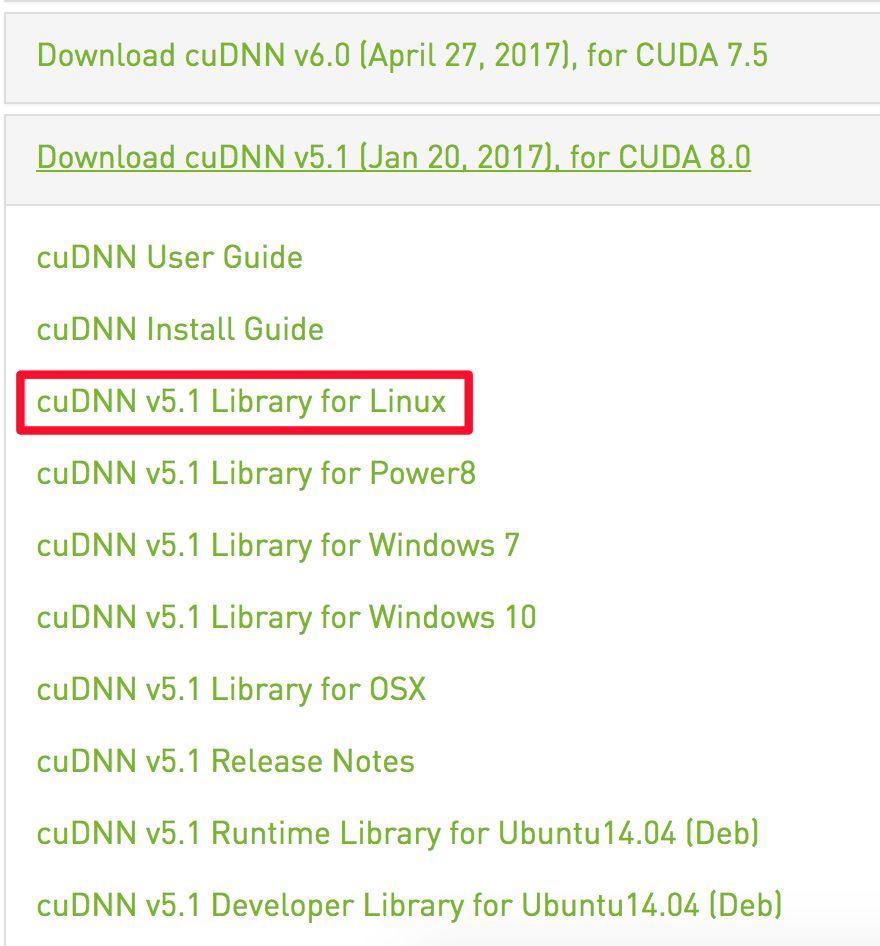
下载cuDNN后进行解压,并执行如下命令:
sudo cp cuda/include/cudnn.h /usr/local/cuda-8.0/include
sudo cp -d cuda/lib64/libcudnn* /usr/local/cuda-8.0/lib64
sudo chmod a+r /usr/local/cuda/include/cudnn.h /usr/local/cuda-8.0/lib64/libcudnn*
6
gcc降低版本
网上说cuda8.0不支持5.0以上的编译器,因此需要降级,把编译器版本降到4.9,但我看了CUDA8.0的安装手册《NVIDIA CUDA INSTALLATION GUIDE FOR LINUX》,并没有发现这一条,《NVIDIA CUDA INSTALLATION GUIDE FOR LINUX》
在实际使用中,还是将GCC做了降级(PS,在安装时可以先不降级,看看是否会出问题),GCC降级方法如下,
sudo apt-get install g++-4.9
sudo update-alternatives --install /usr/bin/gcc gcc /usr/bin/gcc-4.9 20
sudo update-alternatives --install /usr/bin/gcc gcc /usr/bin/gcc-5 10
sudo update-alternatives --install /usr/bin/g++ g++ /usr/bin/g++-4.9 20
sudo update-alternatives --install /usr/bin/g++ g++ /usr/bin/g++-5 10
sudo update-alternatives --install /usr/bin/cc cc /usr/bin/gcc 30
sudo update-alternatives --set cc /usr/bin/gcc
sudo update-alternatives --install /usr/bin/c++ c++ /usr/bin/g++ 30
sudo update-alternatives --set c++ /usr/bin/g++
7
安装Bazel
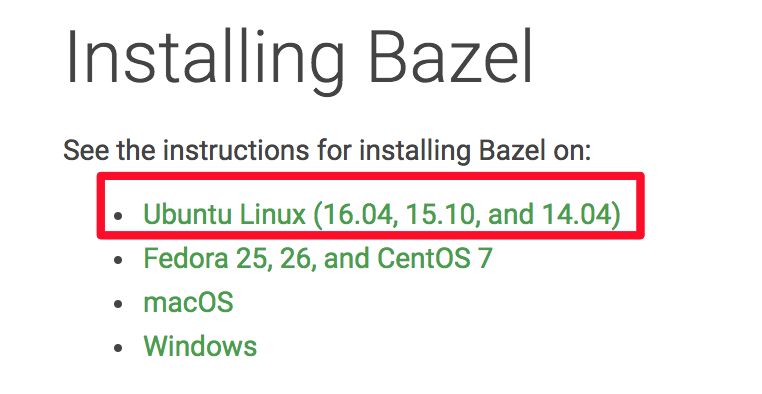
Bazel官方地址:https://docs.bazel.build/versions/master/install.html
7.1安装准备
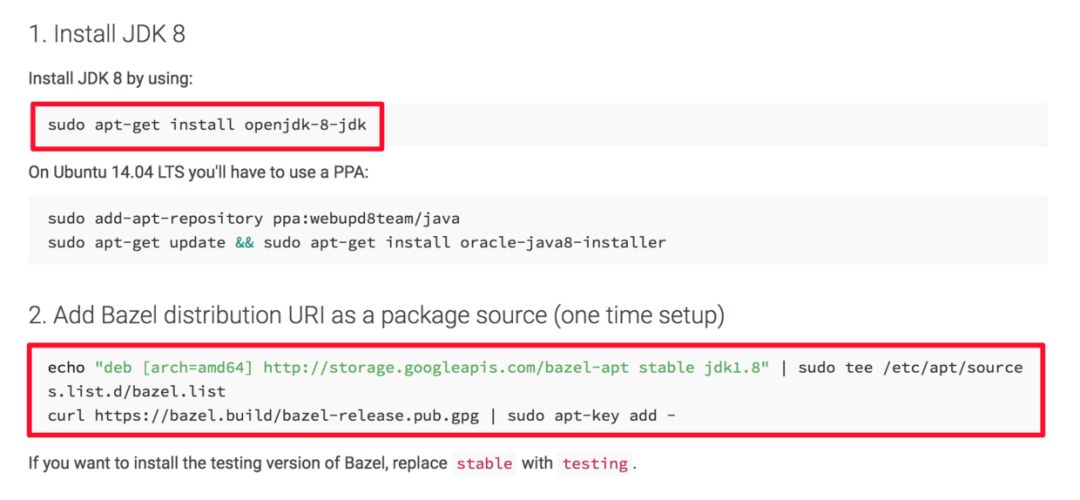
7.2安装
Bazel可以通过apt-get和下载安装两种方式完成,本文中,采用下载安装的方式实现,
chmod +x PATH_TO_INSTALL.SH
./PATH_TO_INSTALL.SH --user
8
第三方库安装
sudo apt-get install python-numpy swig python-dev python-wheel
sudo apt-get install libcupti-dev
sudo apt-get install git9
TensorFlow源码编译
9.1下载
git clone https://github.com/tensorflow/tensorflow9.2编译配置
cd ~/tensorflow
./configure9.3编译安装
bazel build -c opt //tensorflow/tools/pip_package:build_pip_package
bazel build -c opt --config=cuda //tensorflow/tools/pip_package:build_pip_package
bazel-bin/tensorflow/tools/pip_package/build_pip_package /tmp/tensorflow_pkg
sudo pip install /tmp/tensorflow_pkg/tensorflow-0.10.0-cp2-none-any.whl至此,便完成了支持GPU的TensorFlow源码编译。
10
环境测试
可以通过如下代码进行测试,
# Python
import tensorflow as tf
hello = tf.constant('Hello, TensorFlow!')
sess = tf.Session()
print(sess.run(hello))正常测试输出,
Hello, TensorFlow!参考资料
《Ubuntu 16.04 U盘安装图文教程》
《华硕主板禁用UEFI安全启动》
《Ubuntu 16.04安装NVIDIA驱动》
《alt+ctrl+F1黑屏 ,解决方案》
《Ubuntu16.04 下安装GPU版TensorFlow(包括Cuda和Cudnn)》
《ubuntu16.04下安装TensorFlow(GPU加速)》
交流群
欢迎加入公众号读者群一起和同行交流,目前有SLAM、三维视觉、传感器、自动驾驶、计算摄影、检测、分割、识别、医学影像、GAN、算法竞赛等微信群(以后会逐渐细分),请扫描下面微信号加群,备注:”昵称+学校/公司+研究方向“,例如:”张三 + 上海交大 + 视觉SLAM“。请按照格式备注,否则不予通过。添加成功后会根据研究方向邀请进入相关微信群。请勿在群内发送广告,否则会请出群,谢谢理解~

